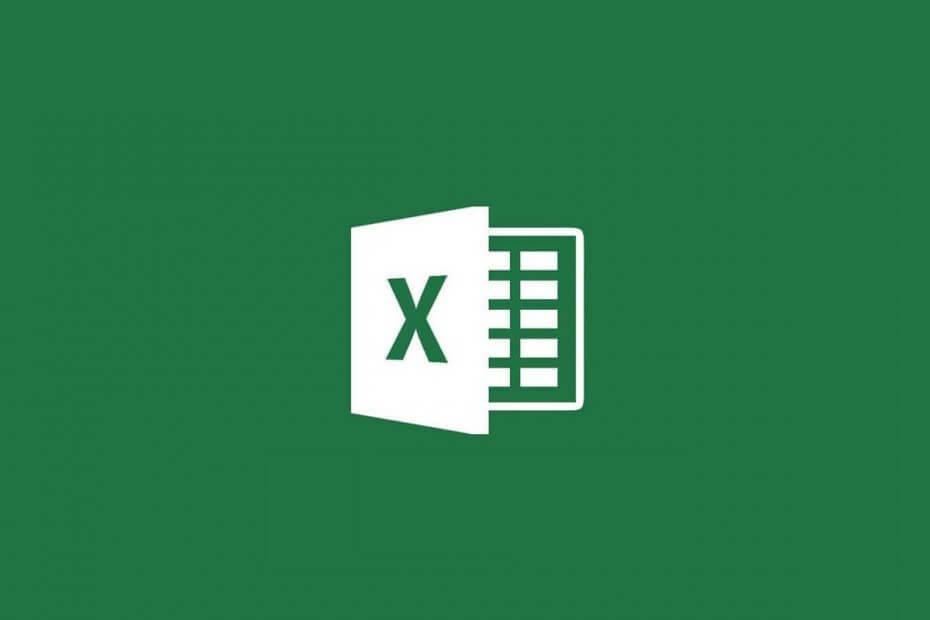
Ovaj softver će održavati i pokretati upravljačke programe, čime će se zaštititi od uobičajenih računalnih pogrešaka i kvara hardvera. Provjerite sve svoje upravljačke programe u 3 jednostavna koraka:
- Preuzmite DriverFix (ovjerena datoteka za preuzimanje).
- Klik Započni skeniranje pronaći sve problematične upravljačke programe.
- Klik Ažuriranje upravljačkih programa kako biste dobili nove verzije i izbjegli kvarove u sustavu.
- DriverFix je preuzeo 0 čitatelji ovog mjeseca.
Excel korisnici se mogu kretati proračunskim tablicama pomoću miševa i tipkovnica. Kad korisnici pritisnu tipke sa strelicama, obično se mogu kretati proračunskim tablicama pomicanjem između ćelija.
Na primjer, pritiskom na tipku sa strelicom prema dolje odabrat ćete sljedeću ćeliju prema dolje, koja će na kraju listati prema dolje.
Međutim, neki su korisnici Excel-a rekli u postovi na forumu da se ne mogu premještati iz stanice u ćeliju pritiskom na tipke sa strelicama svojih tipkovnica.
Umjesto toga, proračunska tablica samo se pomiče ravno prema dolje, gore, ulijevo ili udesno kad pritisnu tipke sa strelicama približno isto kao kad pritisnu tipke klizača.
Stoga su se ti korisnici pitali kako vraćaju izvornu funkcionalnost tipke sa strelicom kako bi Excel-ovu tablicu premjestili u sljedeću ćeliju.
Što učiniti kada se ne možete kretati po Excelu tipkama sa strelicama
1. Pritisnite tipku tipkovnice Scroll Lock
Korisnici Excela ne mogu se kretati Excel ćelijama proračunskih tablica tipkama sa strelicama kada je omogućeno zaključavanje pomicanja. Možete provjeriti je li Pomaknite zaključavanje uključuje se desnim klikom na statusnu traku na dnu prozora programa Excel da biste otvorili izbornik prikazan izravno u nastavku.
Taj vam izbornik govori je li uključeno ili isključeno zaključavanje pomicanja. Međutim, klikom na Scroll Lock u izborniku zaustavit će se statusna traka koja se prikazuje samo ako je Scroll Lock uključen.
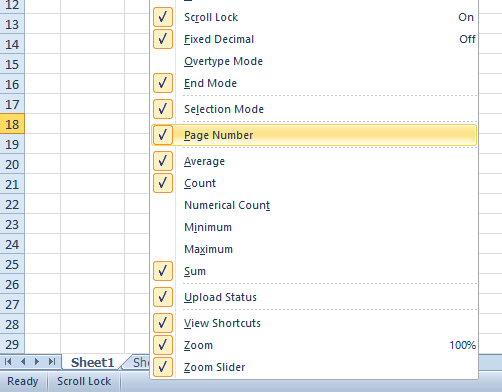
Isključivanjem zaključavanja pomicanja riješit će ovaj problem za većinu korisnika. Ako vaša tipkovnica uključuje tipku za zaključavanje pomicanja, pritisnite tu tipku. Neki će korisnici možda trebati pritisnuti tipku ScrLk da bi isključili SL.
2. Isključite Scroll Lock pomoću zaslonske tipkovnice
- Pokrenite dodatak za pokretanje pritiskom na Windows ključ i R prečac.
- Unesi osk u Run i pritisnite u redu dugme.
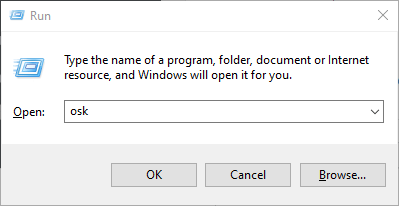
- Zaslonska tipkovnica ima tipku ScrLk.
- Pritisnite tu tipku da biste isključili Scroll Lock.
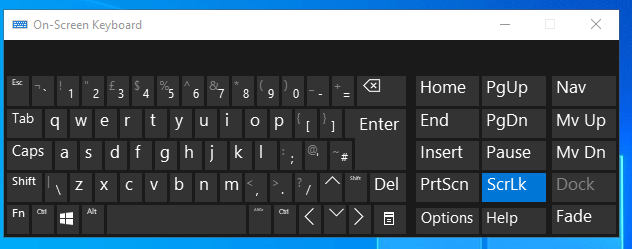
- Zatvorite zaslonsku tipkovnicu.
- Pokušajte ponovno kretati se Excel proračunskom tablicom tipkama sa strelicama.
3. Pokrenite Excel u sigurnom načinu
Sukob dodataka za Excel ponekad može zaustaviti korisnike u navigaciji ćelijama proračunske tablice programa Excel pomoću tipki sa strelicama svojih tipkovnica.
Da biste to popravili, pokušajte otvoriti Excel u sigurnom načinu koji pokreće aplikaciju bez suvišnih dodataka. To možete učiniti tako da u Run i kliknete upišete "excel / safe" u redu.
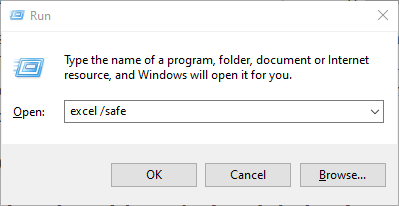
Ako to riješi problem, tada je dodatak vjerojatno krivac. U tom slučaju morat ćete onemogućiti dodatak klikom Datoteka > Opcije > Programski dodaci u Excelu.
Zatim odaberite Programski dodaci za Excel na padajućem izborniku Upravljanje i kliknite na Ići dugme. Nakon toga možete poništiti potvrdne okvire za Excel programske dodatke da biste ih selektivno onemogućili.
4. Isključite ljepljive tipke
- Prvo, otvori Trčanje
- pritisni Windows tipka + R prečac.
- Ulazni kontrola / naziv Microsoft. EaseOfAccessCenter u okviru Otvori i odaberite u redu opcija.
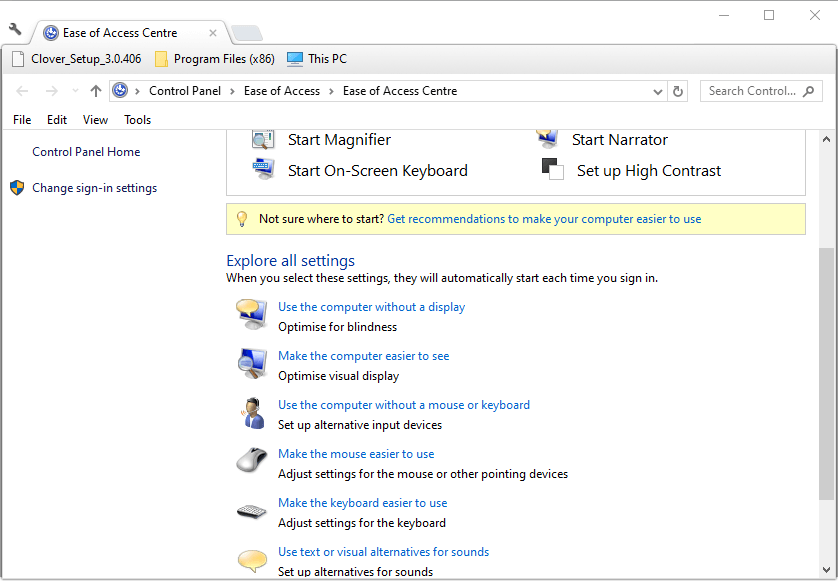
- Klik Olakšajte tipkovnicu da biste otvorili opcije prikazane izravno u nastavku.
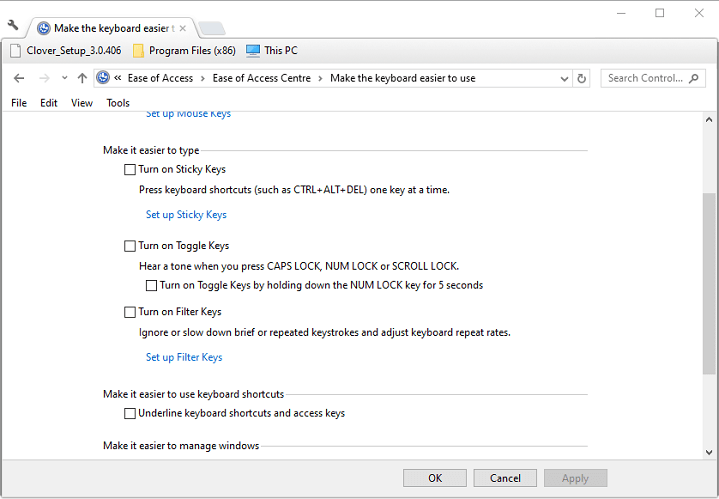
- Poništite odabir Uključite ljepljive tipke opcija.
- Ako je Uključite ljepljive tipke potvrdni okvir nije označen, kliknite njegov potvrdni okvir.
- Ponovno kliknite potvrdni okvir te opcije da biste je isključili.
- pritisni Prijavite se dugme.
- Klik u redu za izlaz iz prozora.
Gore navedene rezolucije popravile su navigacijsku ćelijsku tipkovnicu proračunske tablice programa Excel za puno korisnika.
Ako znate drugi način rješavanja ovog problema, podijelite ga u odjeljku za komentare u nastavku kako bi ga mogli isprobati i drugi korisnici.
POVEZANI ČLANCI ZA PROVJERU:
- Datoteka Excel neće se pomicati prema dolje? Popravite ovim metodama
- Kako ispraviti pogrešku datoteke Microsoft Excel nije učitana u potpunosti
- Microsoft Excel pokušava oporaviti vašu informacijsku pogrešku


